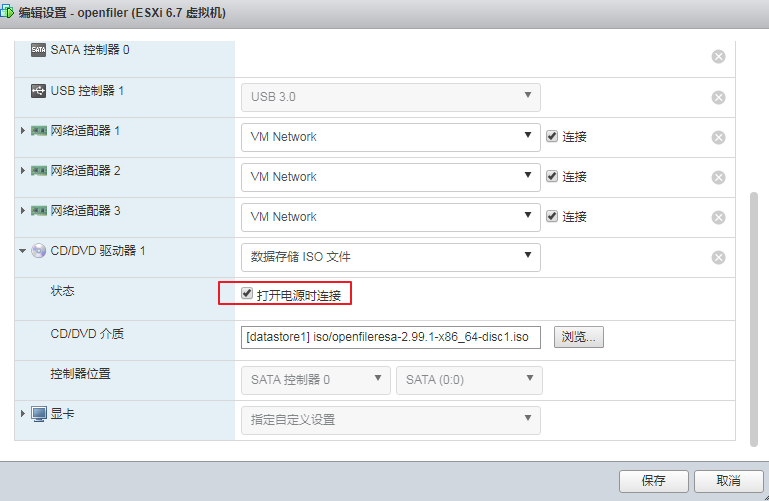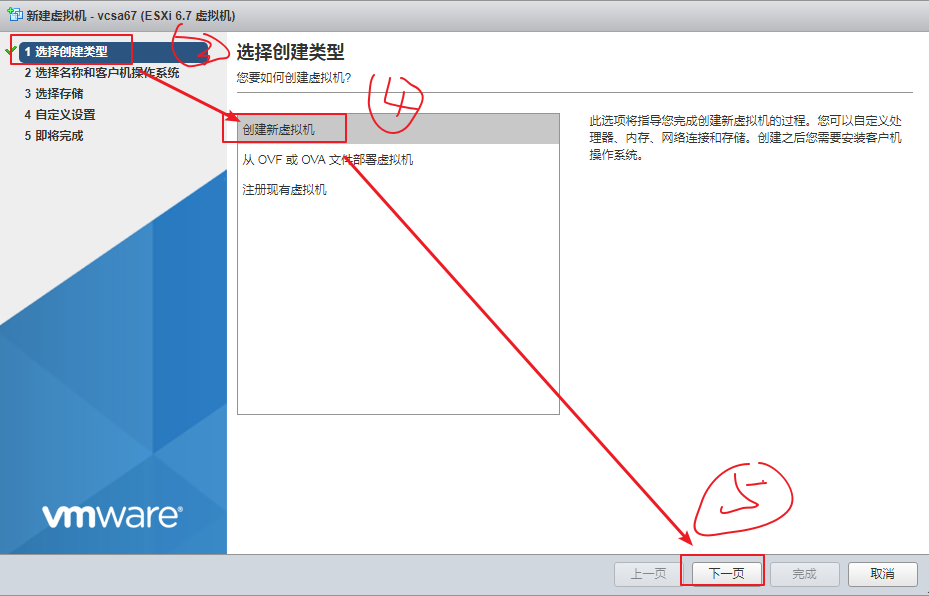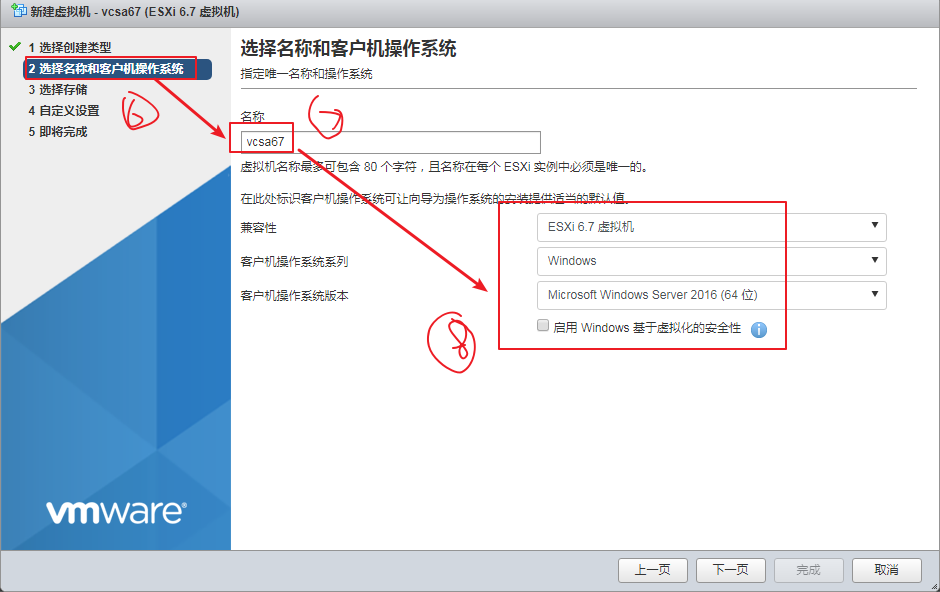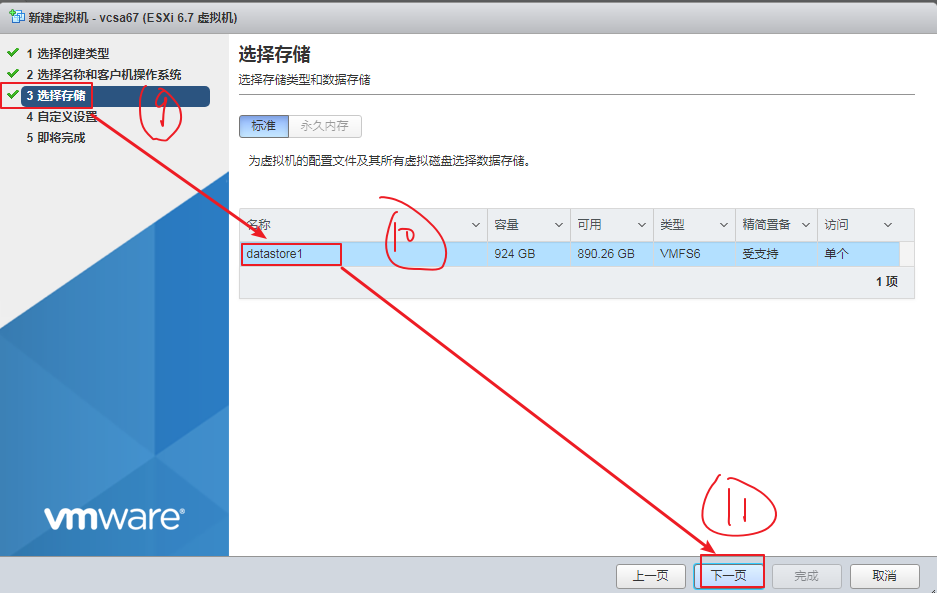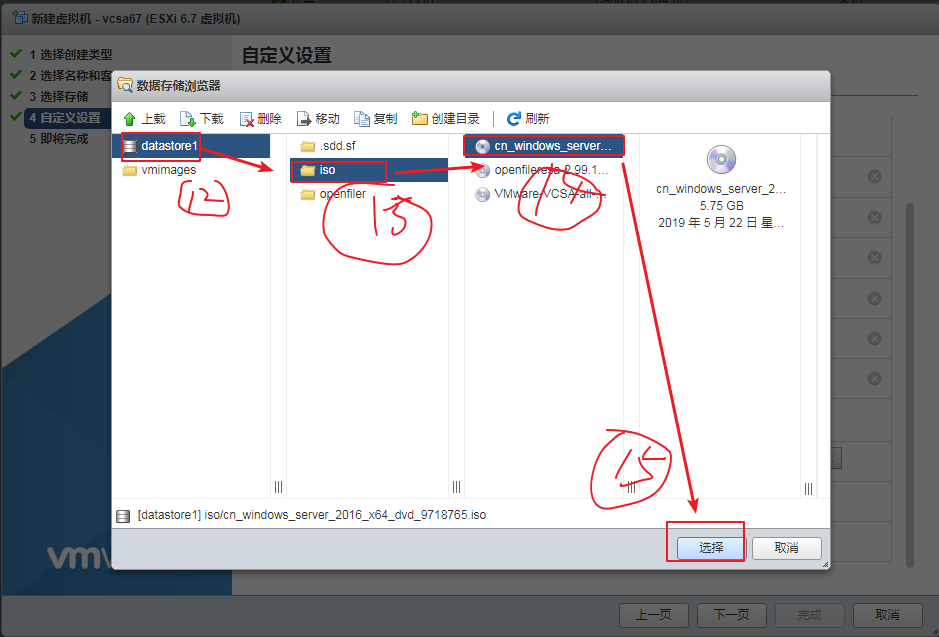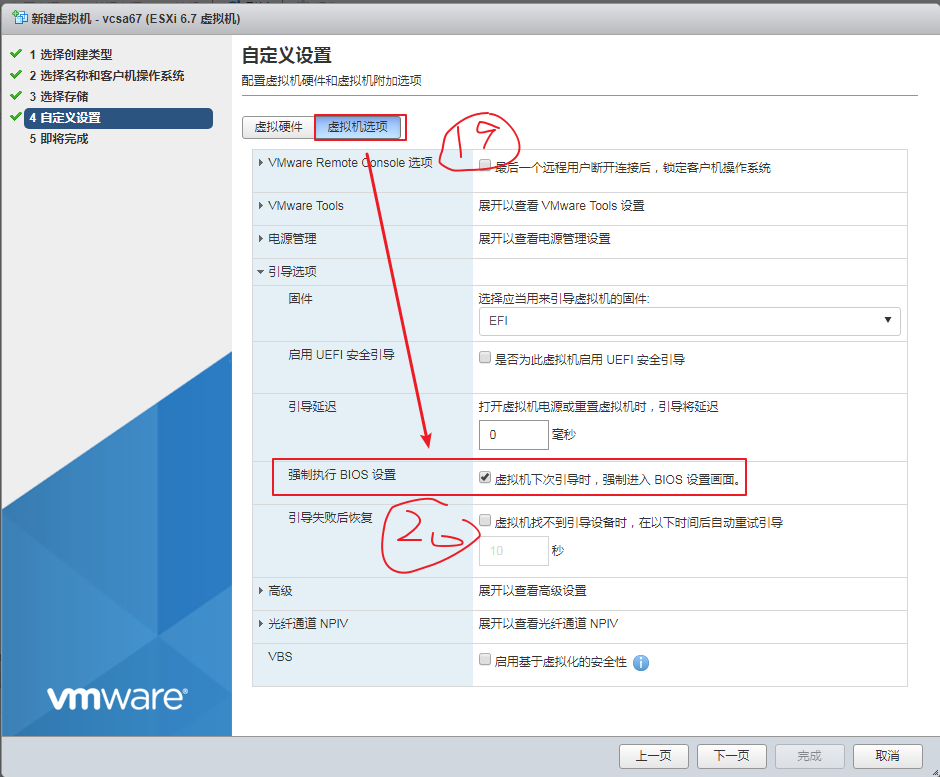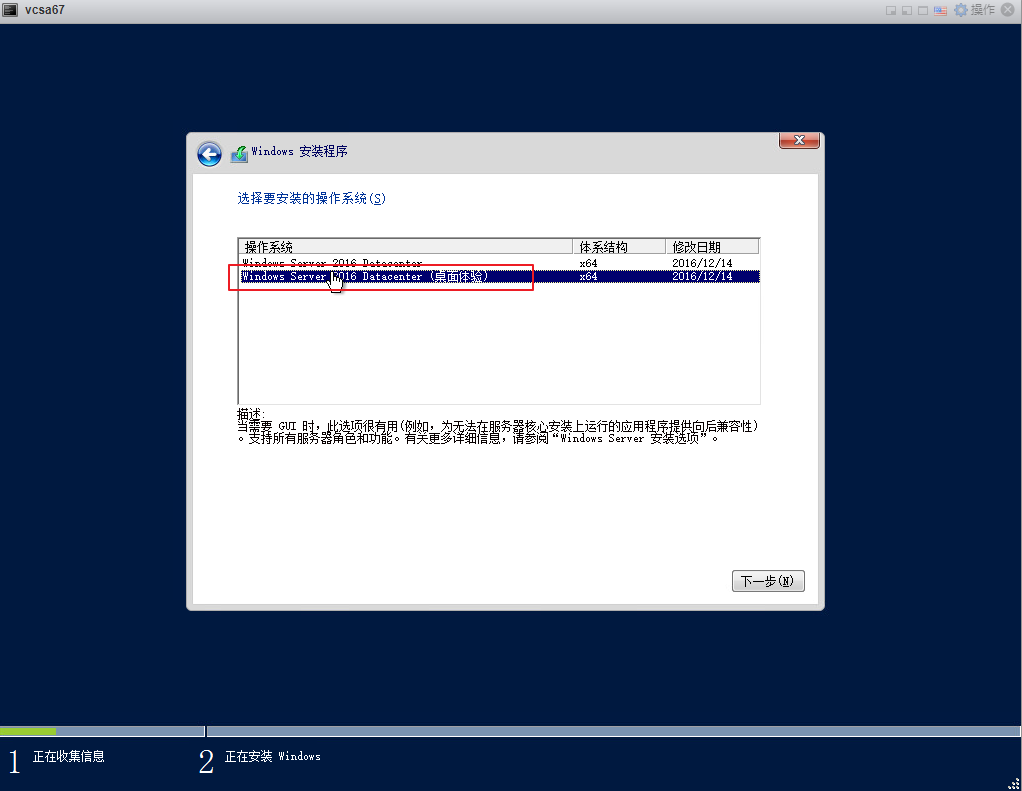一.登录esxi6.7管理后台
https://192.168.4.212/ui/#/login
账号:root
密码: 123456
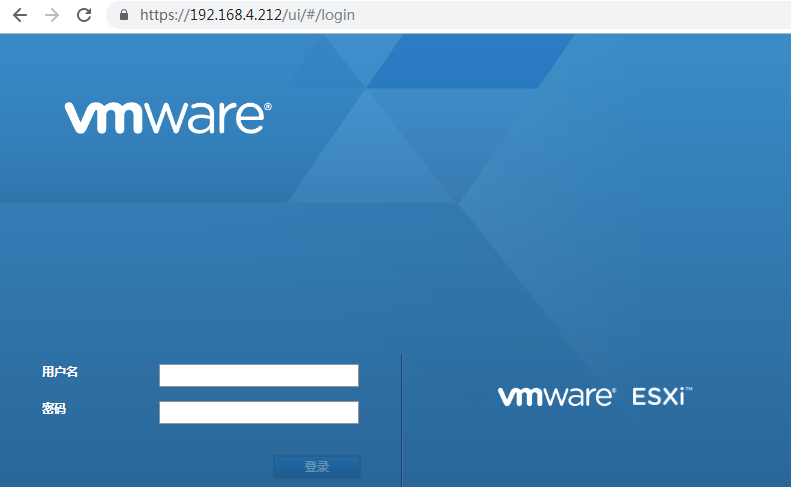
二.创建虚拟机
1.选择“创建注册虚拟机”
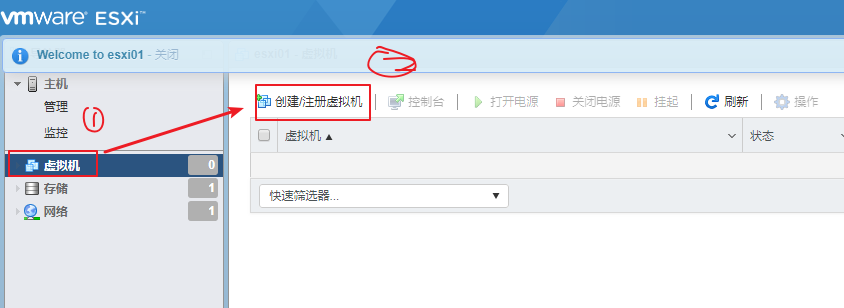
2.“选择创建类型”–》“创建新虚拟机”–》“下一页”
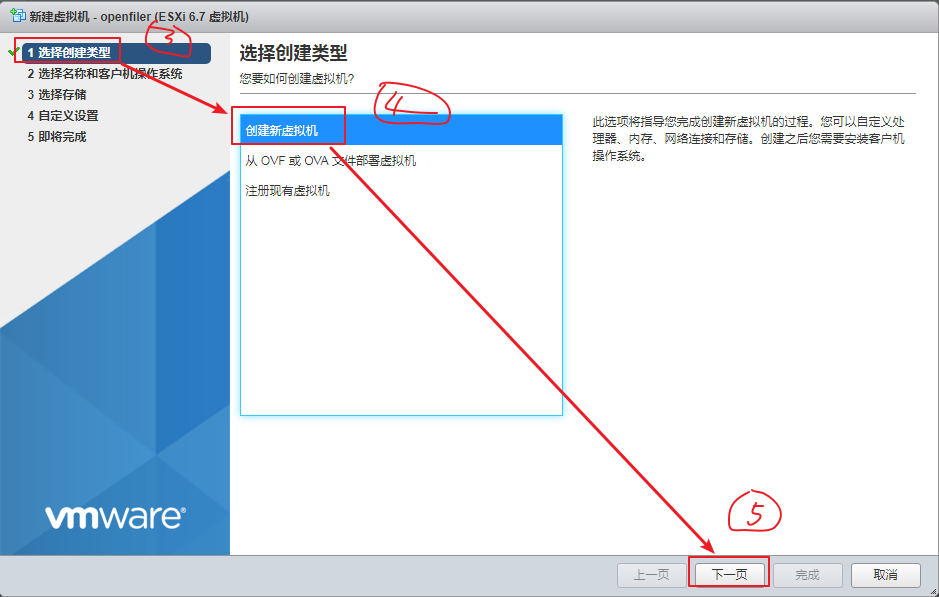
3.给虚拟机命名,并选择操作系统及版本

4.选择存储位置

5.根据需要调整虚拟机的硬件配置
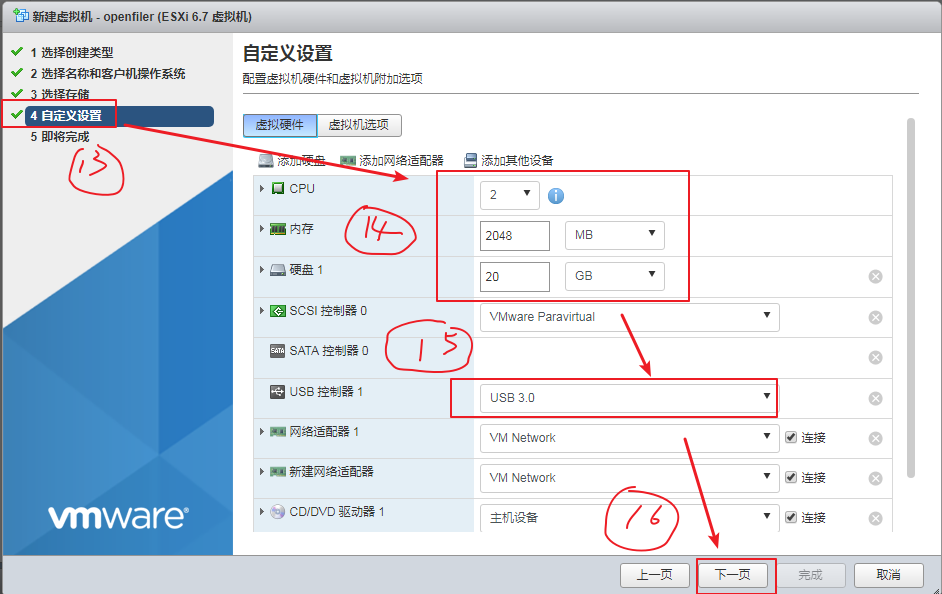
6.完成创建虚拟机
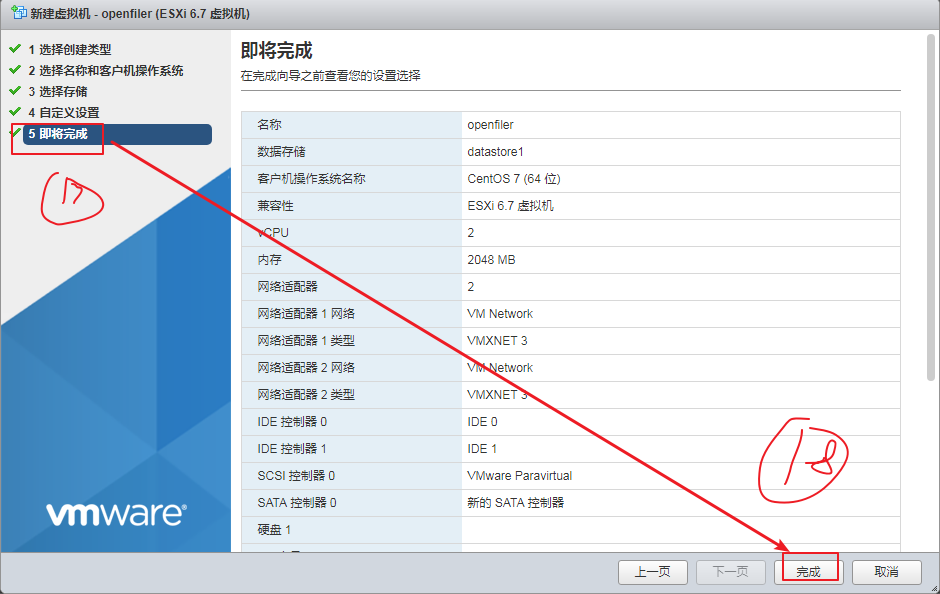
7.编辑虚拟机,挂载Centso7系统镜像
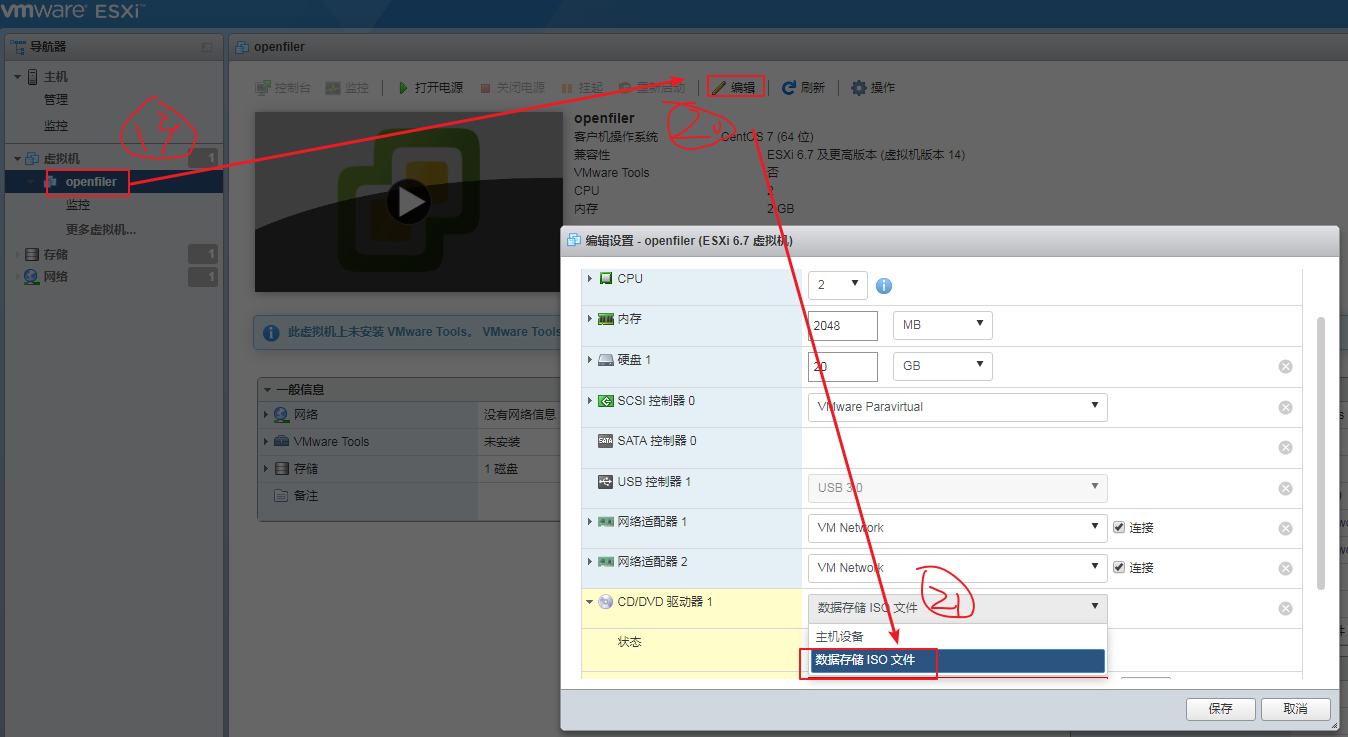
8.创建存放镜像的目录
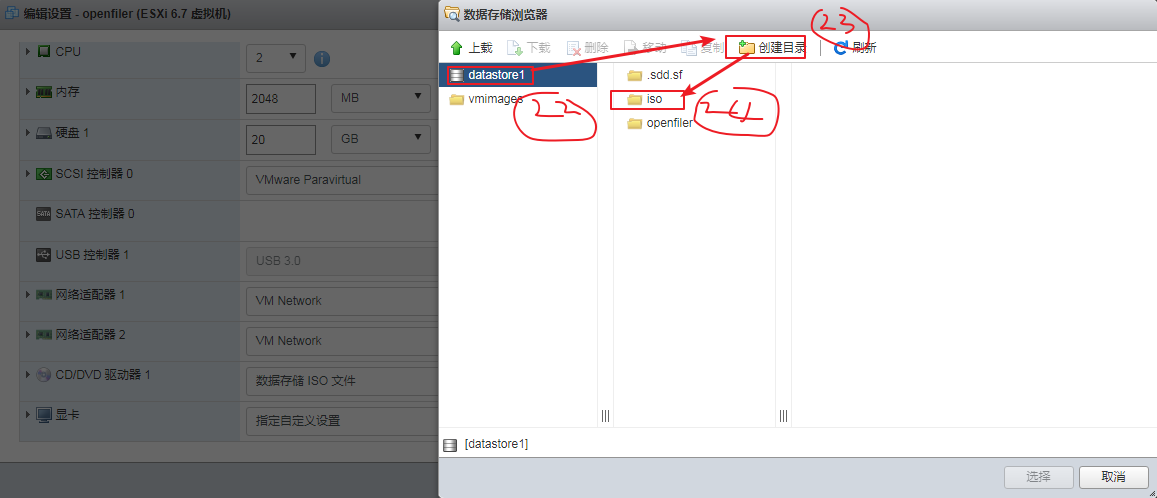
9.上传镜像
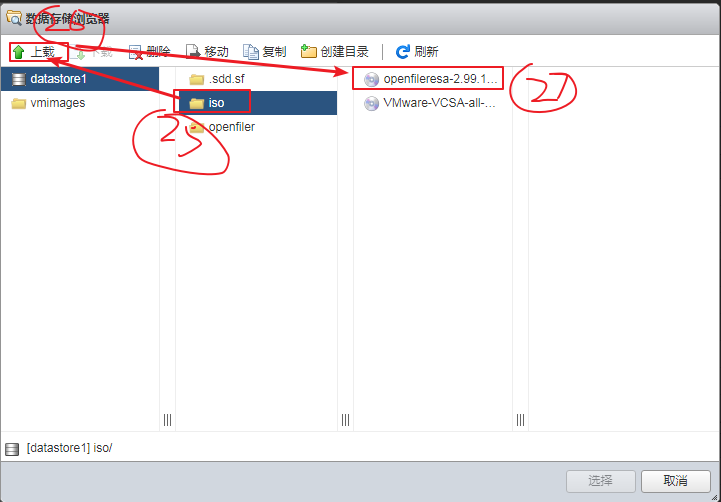

10. 将虚拟机电源打开 ,并打开控制台
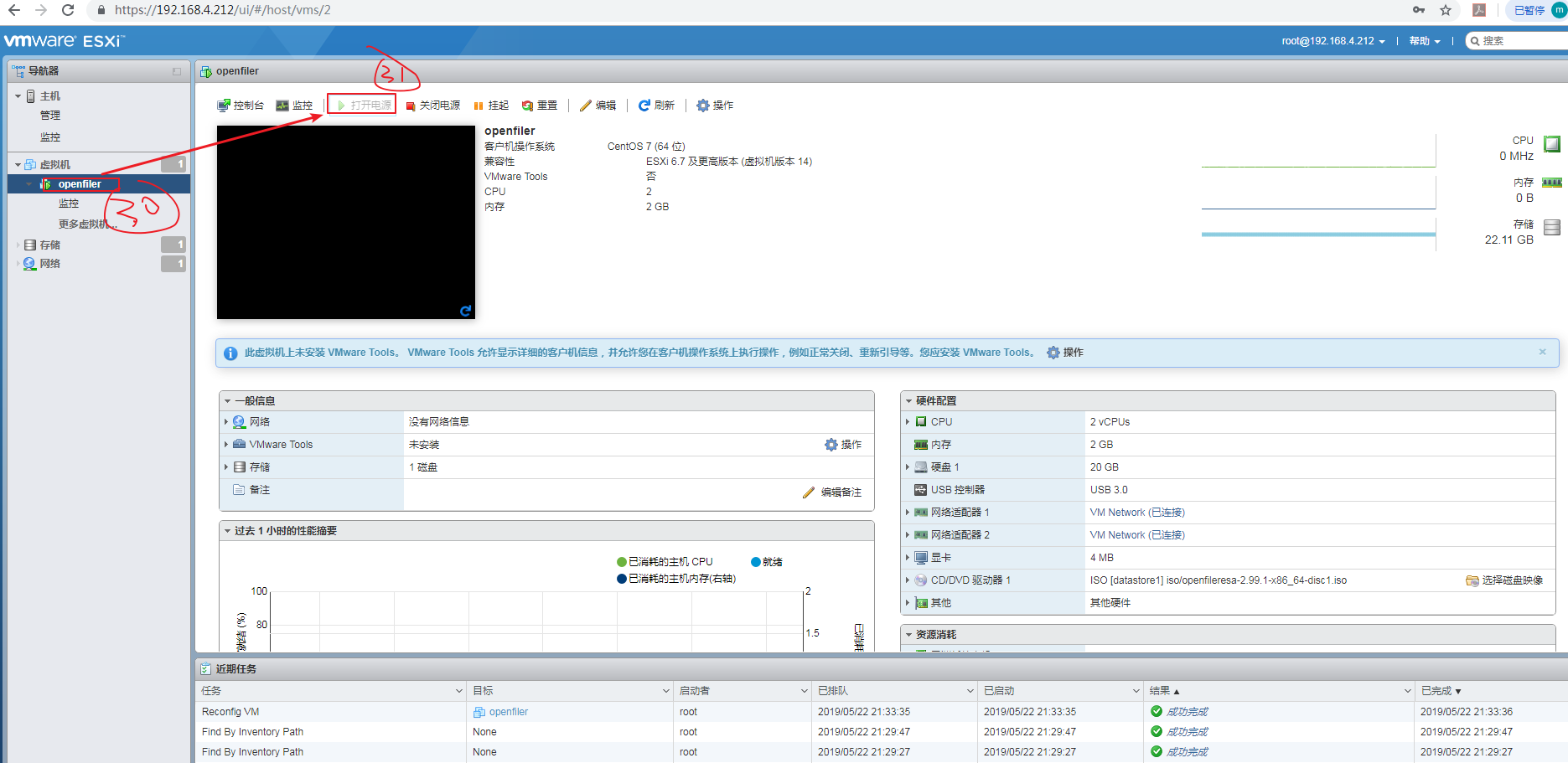
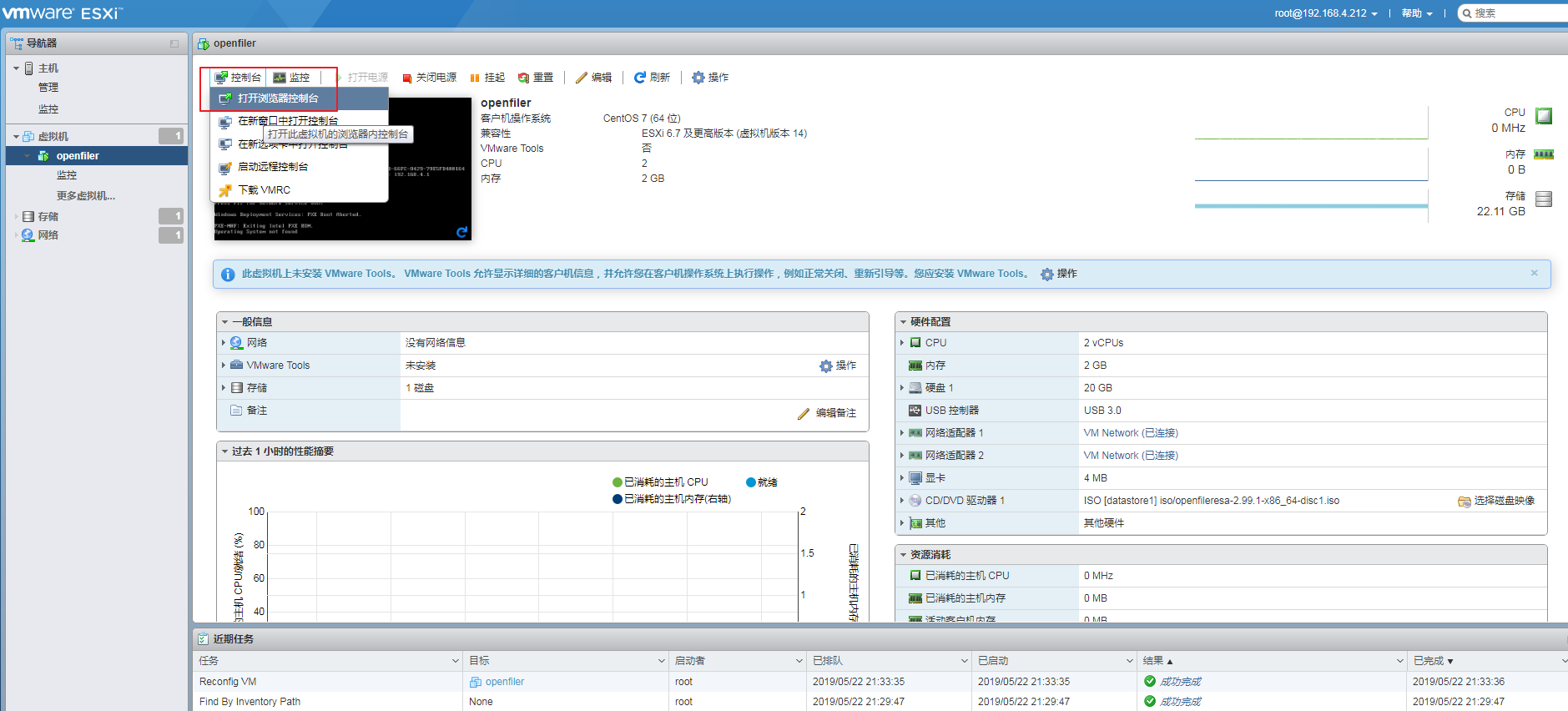
11.开始安装(本文以安装openfiler存储为例)
如果报“operating not found”错误,就把“打开电源时连接”这一项勾选上